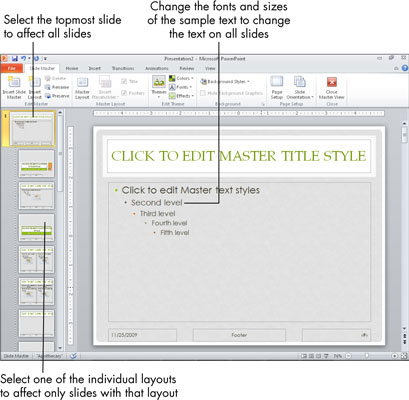Темата е набор от дизайн, който прилагате към презентация на Microsoft PowerPoint, за да промените няколко елемента наведнъж, включително фон, цветова схема, шрифтове и позициите на заместителите в различните оформления. Когато изберете тема, темата се прилага към Slide Master, който е шаблон, който влияе на външния вид на всички слайдове в презентацията.
Форматирането на Slide Master автоматично форматира всеки слайд и това е голям бонус, защото презентацията изглежда по-професионална, когато всички слайдове съвпадат.
След като приложите тема, ако външният вид не е точно такъв, какъвто искате, можете да промените форматирането на всеки отделен слайд, но е много по-последователно и лесно просто да направите промяната веднъж в Master Slide и да оставите тази промяна да се стича до отделните слайдове.
За да редактирате шаблона на слайда, изберете Преглед→ Шаблон на слайд. Слайдът, който се показва, не е действителен слайд във вашата презентация, а по-скоро шаблон. Или, по-точно, това е серия от шаблони — по един за всяко от различните оформления. Можете да правите промени по тези два начина, в зависимост от обхвата на промяната, която искате да направите:
-
За да направите промяна, която засяга всеки слайд, независимо от неговото оформление: Щракнете върху горния ляв слайд в левия панел. Този горен слайд е основният за цялата презентация.
-
За да направите промяна, която засяга само определено оформление : Изберете миниатюрното изображение на това оформление от левия панел.
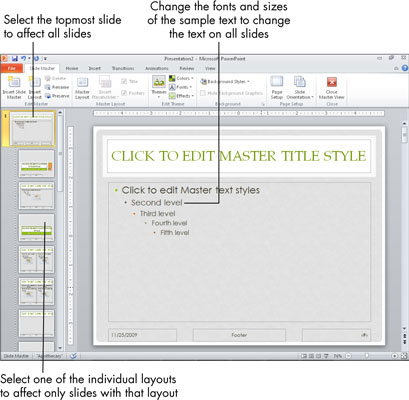
Ето някои от редакциите, които може да искате да направите:
-
Изберете различен набор от шрифтове от списъка Slide Master→ Fonts.
-
Променете шрифта, използван за отделно ниво на водещи символи, като изберете текстовата извадка, представляваща това ниво, и след това изберете различен шрифт от падащия списък Шрифт на раздела Начало.
-
Приложете различен тип водещи символи към всеки ред от примерен текст (от раздела Начало), за да промените символите, използвани на всяко ниво.
-
Преместете заместител на слайда, като плъзнете границата му.
-
Преоразмерете заместител, като плъзнете една от неговите манипулатори за избор.
-
Изтрийте, преоразмерете или оцветете фоновата графика, предоставена от темата (ако има такава).
Когато приключите с работата с шаблона на слайдовете, изберете Slide Master→ Close Master View, за да се върнете към нормален изглед.